Overfør data fra iPhone, Android, iOS, datamaskin til hvor som helst uten noen tap.
- Overfør data fra ett Micro SD-kort til en annen Android
- Hvordan overføre bilder fra en telefon til en annen
- Slik overfører du bilder fra gammel LG-telefon til datamaskin
- Slik overfører du bilder fra en gammel Samsung til en annen Samsung
- Overfør kontakter fra Samsung til iPhone
- Overfør data fra LG til Samsung
- Overfør data fra gammel nettbrett til ny
- Overfør filer fra Android til Android
- Overfør iCloud Photos til Android
- Overfør iPhone-notater til Android
- Overfør iTunes Music til Android
Hvordan overføre data fra LG til Samsung, eller vice versa
 Postet av Széki / 11. mars 2021 09:00
Postet av Széki / 11. mars 2021 09:00 Heldigvis ville ikke kompatibilitetsproblemet med filformat oppstå når du overfører mellom LG og Samsung, fordi disse to typer enheter har samme Android-operativsystem.
Artikkelen deler noen ofte brukte metoder for å overføre data mellom LG og Samsung. LG og Samsung har standard filoverføringsverktøy for å bytte fra en Android-enhet til en annen. Dessuten kan du også finne noen mer profesjonelle metoder for å synkronisere filene mellom Android-enhetene fra artikkelen.
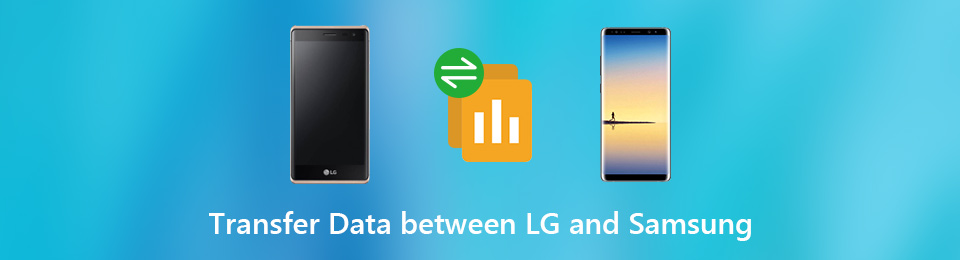

Guide List
1. Den enkleste måten å overføre data mellom LG og Samsung
FoneLab HyperTrans er et ultimativt program for å overføre data fra iPhone, Android, iOS, datamaskin til hvilken som helst annen enhet uten tap av data. Det gir en dataoverføring mellom LG og Samsung, eller omvendt, og støtter bilder, videoer, meldinger, kontakter, musikk og andre typer filer.
4 viktigste funksjoner i FoneLab HyperTrans:
- Overfør data fra LG til Samsung, iPhone, datamaskin eller omvendt.
- Kopier bilder, videoer, SMS, kontakter, musikkfiler mellom forskjellige enheter.
- Legg til, slette, overføre, redigere, konvertere og administrere Android-filer.
- Enkelt og trygt å flytte data gjennom datamaskinen.
Prøv nå!
Hvordan overføre data mellom LG og Samsung
Etter nedlastingen og installasjonen er fullført, kan dataoverføring gjøres ved følgende trinn:
Koble LG og Samsung-telefonen til datamaskinen
Start FoneLab HyperTrans og koble Android-enhetene til datamaskinen din med de originale USB-kablene.

Trinn 2 Forhåndsvis og velg data fra kildenheten
Uansett hvilken enhet, Samsung Galaxy S10 eller omvendt, du vil overføre data fra LG-telefonen til, kan du forhåndsvise og velge filene i forskjellige kategorier på kildeapparatet.
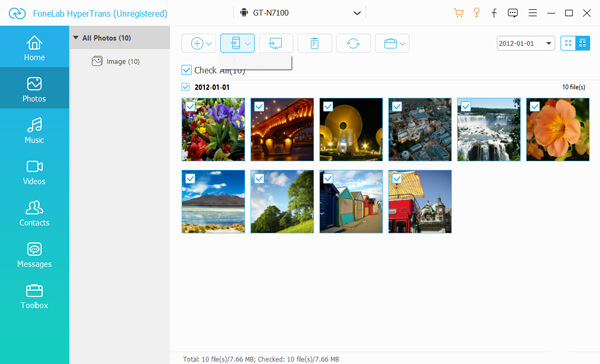
Trinn 3Overfør data mellom LG og Samsung-telefoner
Når du har funnet ønsket filer, kan du klikke Eksporter til enhet og velg målenheten. Etter det vil programmet begynne å overføre data
Du kan administrere filer også. Slik som å legge til nye bilder fra datamaskinen din, administrere kontaktene, redigere musikkfilene og lage ringetone.
2. Overfør data mellom LG og Samsung via Google Drive
Google Disk er en utbredt skytjeneste utgitt av Google. Det gir 15GB gratis lagring for dataoverføring. Du kan bare opprette en Gmail-konto og overføre filene mellom Android-enheter ved å følge trinnene nedenfor.
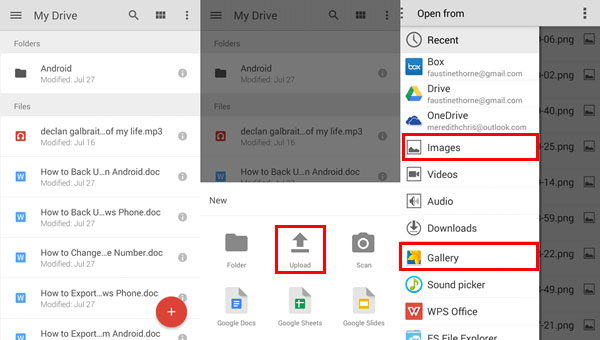
Trinn 1Åpne Google Drive-appen på din LG-telefon og logg inn Gmail-kontoen og passordet ditt for å laste opp filene.
Trinn 2Trykk deretter på I tillegg til nederst i høyre hjørne. Å velgeLast opp i verktøykassen. Du kan laste opp bilder, videoer, lydfiler, Office-filer og andre filer.
Trinn 3Åpne Google Drive-appen og logg inn Gmail-kontoen (samme som den du logger deg på på din LG-telefon) på din Samsung-telefon. Last ned og lagre filene fra Google Drive til din Samsung-telefon.
Hvis Samsung-telefonen din bruker en annen Google-konto, kan du overføre dataene ved å legge til mottakers konto. Google Drive lar deg dessuten opprette en delt lenke for å overføre data fra LG til Samsung.
3. Overfør data fra LG til Samsung med Smart Switch
Smart Switch er et av standardverktøyene for telefonoverføring for Samsung-telefoner. Når du trenger å bytte data til en ny Samsung-telefon, er det en av de beste metodene for å overføre data fra LG til Samsung-telefon via Smart Switch.
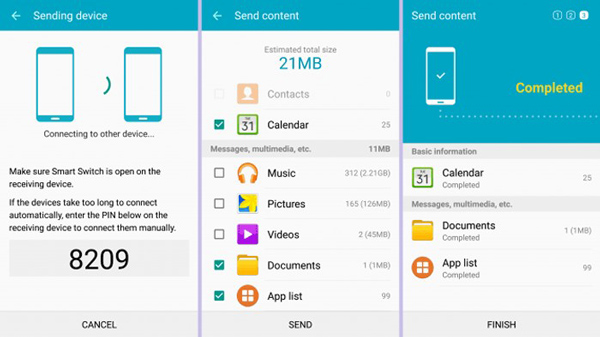
Trinn 1Koble LG- og Samsung-telefonene til det samme Wi-Fi-nettverket og installer "Smart Switch"-appen på begge enhetene. Du må vite at dataene som overføres på denne måten vil bli overskrevet på den nye Samsung-telefonen.
Trinn 2 Åpne dataoverføringsappen på din LG-telefon og velg Sende enhet. Slå deretter på Samsung-telefonen og sett den inn som en Mottaksapparat. Først når Koble knappen er trykket, vil en trådløs tilkobling bli koblet.
Trinn 3 Sjekk dataene på LG-telefonen du vil overføre til Samsung-telefonen. Trykk deretter sent å overføre filer.
Trinn 4Bytt til Samsung-telefon og godta dataene som er overført fra din LG-telefon. Når hele prosessen er ferdig, vil programmet bli ført til skjermbildet Fullført.
Merk: De to enhetene må holdes innenfor en avstand på 50cm for dataoverføring mellom Android-enhetene. Du kan også bli bedt om å oppgi koden for å bygge en forbindelse.
4. Overfør data fra Samsung til LG ved å bruke LG Mobile Switch
Hvis du har tenkt å bytte data til en ny LG-telefon fra en gammel Samsung Galaxy, LG mobil bryter er et ideelt telefonoverføringsverktøy som perfekt passer ditt behov.

Trinn 1Installer LG Mobile Switch-appen for Samsung og start deretter programmet. Det er tre alternativer for tilkobling: USB-kabel, trådløs og SD-kort. Plukke ut trådløs alternativ på Samsung telefon.
Trinn 2Installer LG Mobile Switch-appen for Samsung og start deretter programmet. Det er tre alternativer for tilkobling: USB-kabel, trådløs og SD-kort. Plukke ut trådløs alternativ på Samsung telefon.
Trinn 3Etter å ha valgt de ønskede datatypene, er dataoverføringsprosessen klar til å starte. Du kan starte LG-telefonen på nytt og bekrefte at dataene er overført vellykket når prosedyren er fullført.
Merk: Denne metoden krever at de to enhetene har samme nettverk. Det er mer praktisk å koble LG og Samsung med en USB OTG-adapter eller overføre data via SD-kort.
konklusjonen
Artikkelen lister opp 4 metoder for å overføre data mellom LG og Samsung-enheter. Mens metodene for overføring av data via Google-konto, Smart Switch og LG mobil bryter har noen begrensninger, gir FoneLab HyperTrans en mer praktisk måte å overføre flere filer mellom iPhone, Android, iOS og datamaskin.
Overfør data fra iPhone, Android, iOS, datamaskin til hvor som helst uten noen tap.
- Flytt filer mellom iPhone, iPad, iPod touch og Android.
- Importer filer fra iOS til iOS eller fra Android til Android.
- Flytt filer fra iPhone / iPad / iPod / Android til Computer.
- Lagre filer fra datamaskin til iPhone / iPad / iPod / Android.
